如何轻松擦除副硬盘—包你轻松学会!
本文介绍了什么时候需要完全擦除副硬盘、为什么需要擦除辅助储存器以及如何实现目标。
现在,越来越多的用户有硬盘擦除的需求,那么什么情况下我们需要彻底擦除副硬盘呢?

擦除副硬盘主要分为以下几种情况。
有些用户会选择删除硬盘上的数据或者格式化来清理数据。但这种方式仍然存在很大的风险。如果你想彻底擦除数据,防止自己的数据被泄露,擦除磁盘是更好的方法。
在硬盘中,文件存储在磁性和旋转盘片的表面上。当磁盘读取或写入数据时,硬盘会将盘片表面的磁场变为1或0。硬盘上的数据会都保存为基本二进制数据。擦除数据通过用新数据覆盖零和一来删除二进制数据。一旦文件的二进制数据被更改并被新数据覆盖,就无法检索。
一些专业的磁盘擦除软件可以用零或随机数据逐个扇区填充硬盘,确保无法从擦除的磁盘中检索任何数据。
了解了原因后,如果想知道如何彻底擦除副硬盘,专业的磁盘擦除软件—傲梅轻松备份可以帮助您解决问题。它可以帮助您轻松安全地清理辅助硬盘中的数据。
在擦除磁盘之前,您还需要准备以下内容。
步骤1. 打开傲梅轻松备份,点击“工具”>“磁盘擦除”。
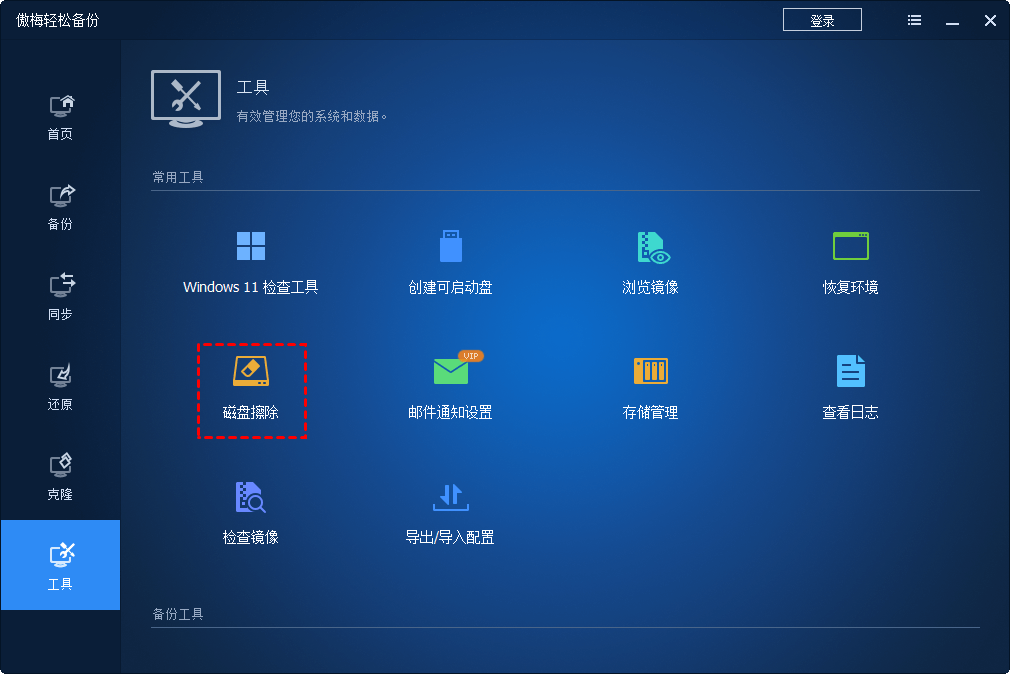
步骤2. 在“擦除类型”页面上,选择“擦除磁盘”并单击“下一步”。
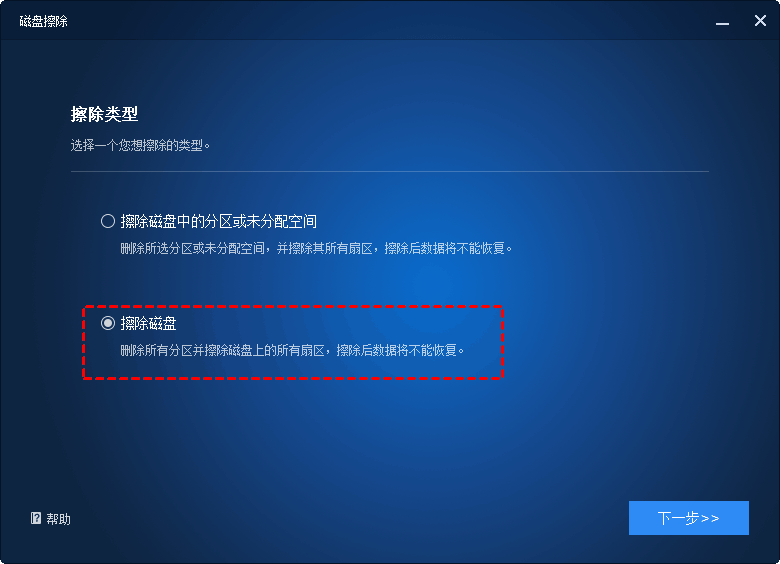
步骤3. 选择带有Windows的辅助硬盘,然后单击“下一步”。系统会提示您需要在重启模式下执行该操作,单击“确定”确认。
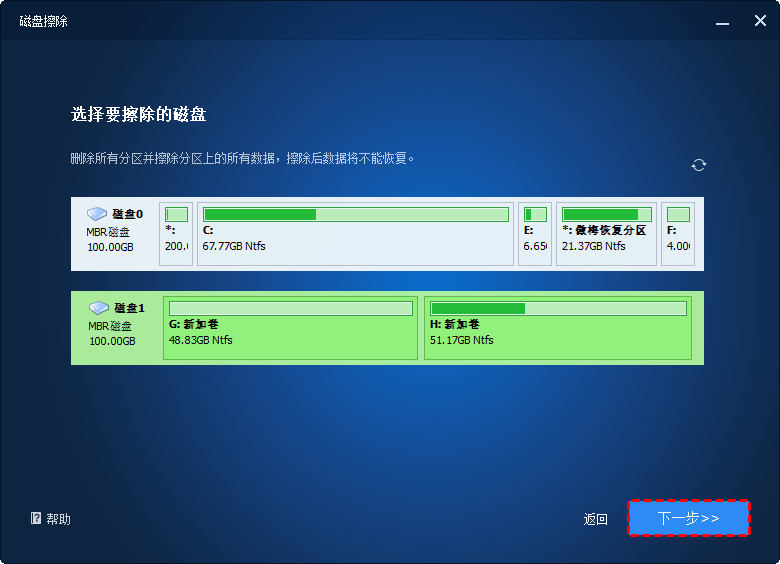
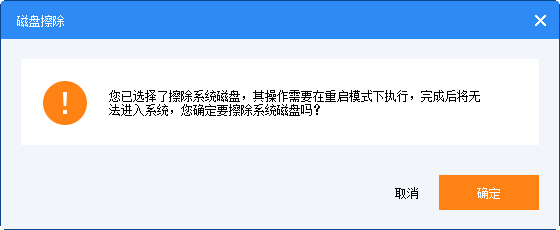
步骤4. 在“擦除方法”页面上,选择“全部扇区写入0” 以擦除磁盘上的数据,然后单击“开始”继续。
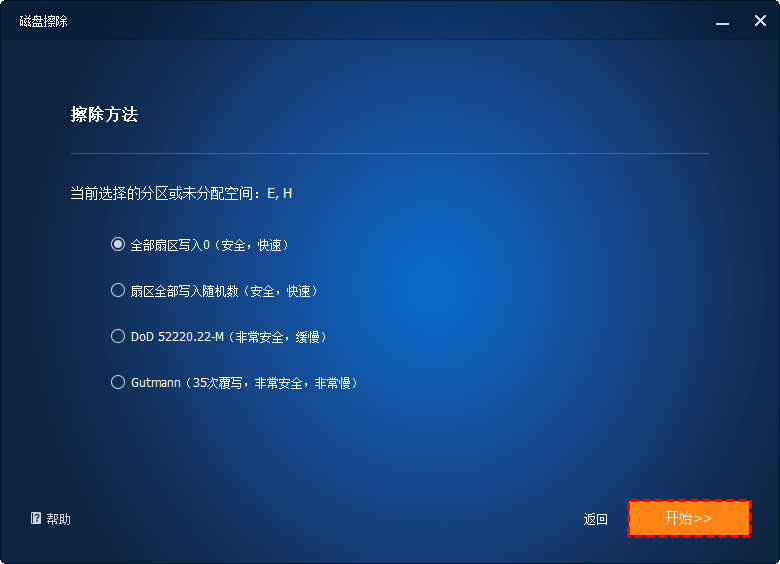
本文解释了何时应该擦除副硬盘以及为什么仅删除和格式化是不够的,擦除磁盘是保护数据不被泄露的更好方法。专业磁盘擦除软件傲梅轻松备份可以帮助您安全地擦除副硬盘。它支持多种磁盘擦除方法。您可以选择使用该软件擦除整个磁盘、选定的分区或未分配的空间,擦除后数据将无法恢复。
此外,傲梅轻松备份还提供系统备份、系统还原、恢复环境等多种实用功能,全方位保护您的数据,创建可启动磁盘等等。您可以下载该软件来探索更多功能。